win7电脑连不上网怎么办 win7电脑连不上网怎么解决
时间:2021-01-11作者:zhong
有win7用户说他遇到了电脑连不上网的情况,检查了线路路由器都没有问题,但就是连不上网,导致电脑连不上网的原因有很多,那么win7电脑连不上网怎么办呢,解决方法很简单不难,下面小编给大家分享win7电脑连不上网的解决方法。
推荐系统:windows7旗舰版系统
解决方法:
1、右键点击右下角的小电脑,选择疑难解答,一般会查出问题所在。
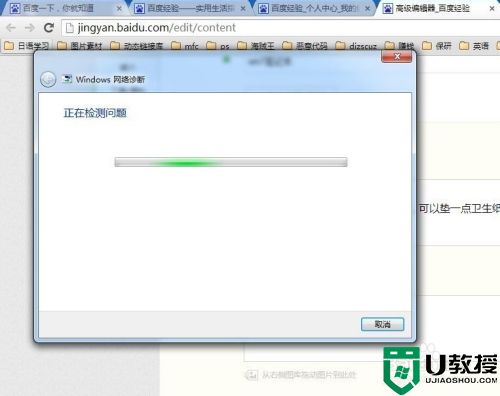
2、改一下自己的ip的最后一位,有时候是因为ip冲突。
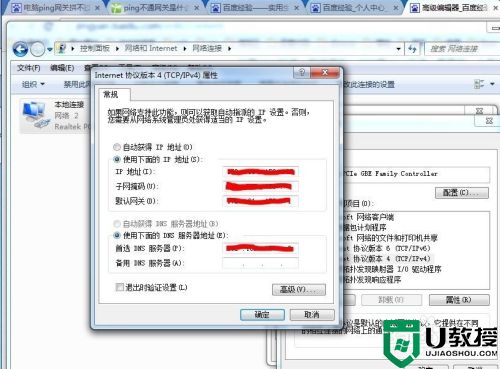
3、在开始中的搜索中(点击开始后最下边)输入cmd,回车,打开命令行或者在开始,附件,命令提示符打开。
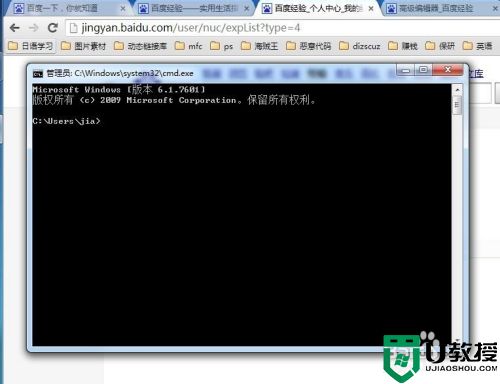
4、在命令行中输入ping 网关ip。如果ping的通,就继续下一步如果ping不通,看看同一个局域网的其他人的电脑是否可以,如果可以,对比别人的ip改下自己的ip,最后一位不要相同。
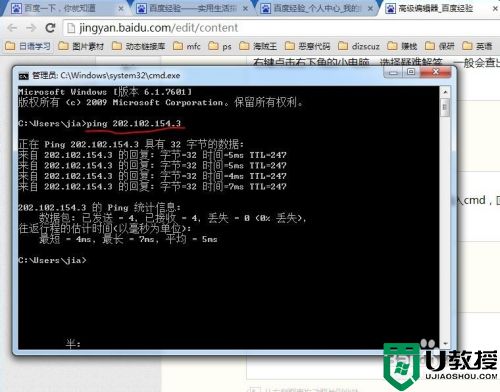
5、如果网关可以ping通,就ping一下常见的网站,比如 ping www.baidu.com,如果ping的通,那可能是你的浏览器的问题。
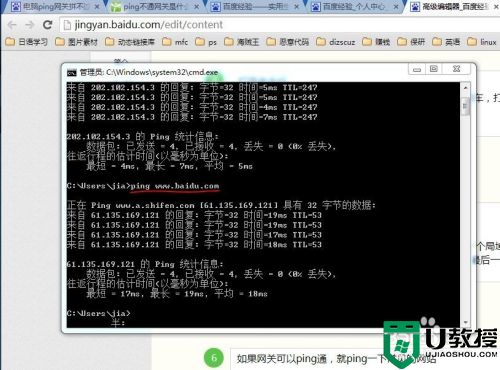
6、如果第五步完了还不行,那就用杀毒软件杀毒吧。
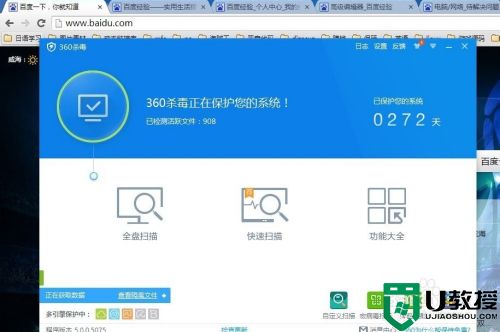
以上就是win7电脑连不上网的解决方法,在操作时电脑连不上网的,可以按上面的方法来进行解决。





